探究Windows:文件夾的視圖信息保存在哪兒?
平安夜了呀,圣誕節就是明天了,謹以此文獻給所有辛苦的IT專業人士們,雖然是份技術型小禮物,也希望你們圣誕快樂哈~
筆者到了年底也特別地事情多,因此請大家繼續關注吧,過了年底還有更多精彩技術文章。今天我就寫完這篇文章再上街過平安夜吧~!
好了,現在切入正題:文件夾的視圖信息存在哪兒了?
這是我前幾天拿到的一個case。相信大家對文件夾視圖不陌生了吧?在 Windows 7 中,默認的文件夾視圖大多是"詳細信息",就像這樣:
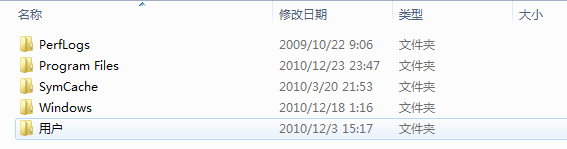
而對于您存放有大量圖像或者音樂、視頻的文件夾,Windows 7 就會自動幫您切換到"大圖標"視圖,就像是這樣:
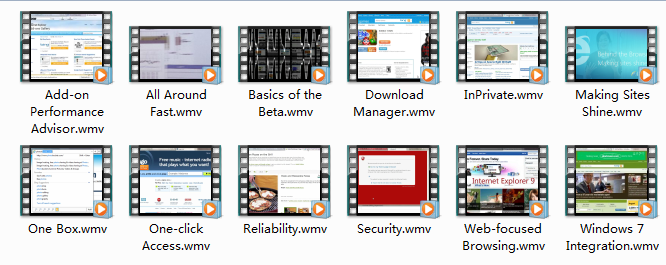
當然,您也可以通過文件夾屬性設置視圖或者通過進入文件夾后更改視圖。
前幾天我一個細心的朋友,歐陽,他發現這樣一個現象:新建一個文件夾,例如test,在里面隨便存一些文本文件,然后為該文件夾指定一個特別的非默認的視圖,例如"圖片"(或者"大圖標"),然后徹底刪除該文件夾,接下來以相同的名字"test"在相同位置重建一個新文件夾,你會發現里面的視圖還是剛才指定的那種自定義視圖。您可以手動實踐一下,做做這個實驗,呵呵。
這究竟是為什么呢?很顯然,系統也許保存了這個文件夾對應的自定義試圖設置,可是設置究竟保存在何處呢?我們需要借助 Mark Russinovich 大牛寫的 Process Monitor 這個工具來監視系統在上述步驟中進行的一切文件操作過程就知道了。這個工具相信您并不陌生,它就是3Q之戰中"3"公司制作的什么"XX保護器"的"靈感來源",不多解釋了,你一定懂的!!!
下面我們來看看如何進行這個動手實驗:
1. 在硬盤中找個位置,新建一個文件夾,本例中,我們起名為"testfolder",然后在其中新建一個txt文本文件,您可以發現,這是默認的"詳細信息視圖";

2. 啟動ProcMon,為啥要在這時候啟動呢?現在啟動,我們稍后在改變文件夾視圖時就能捕獲到設置存放的位置等信息,如果您過早啟動ProcMon,由于它記錄的信息非常之多,稍后可能更加不方便篩選出有效的信息。所以,建議您在此步驟啟動,在啟動它之后,先點擊工具欄的放大鏡按鈕,讓它出現一個紅叉,停止記錄,然后點擊它右邊的第二個按鈕清空當前所有記錄:
3. 準備好更改視圖,例如,如果您要通過該文件夾屬性的自定義選項卡更改視圖為"圖片",那就先右擊該文件夾,選擇屬性,切換到"自定義"選項卡,如果您要通過資源管理器工具欄右邊問號按鈕左邊的第二個按鈕更改視圖為"大圖標",那您就進入到剛剛創建的testfolder。
4. 切換到 ProcMon,再次點擊放大鏡按鈕,讓它上面的叉叉消失,即開始記錄,然后趕緊去更改文件夾試圖,更改完后,又立即切回 ProcMon 再次單擊放大鏡按鈕停止記錄;(注意,如果您是通過資源管理器的視圖滑竿更改視圖的話,更改完后一定記得返回上一層文件夾,只有這樣視圖信息才被保存)
5. 開始在 ProcMon 里面對捕獲到的信息進行分析。
在這里,我先插播一下如何在 ProcMon 里面進行篩選分析。其實很簡單,點擊 ProcMon 工具欄的漏斗狀按鈕,或者點擊Filter下拉菜單再選擇"filter…"即可彈出篩選器對話框:
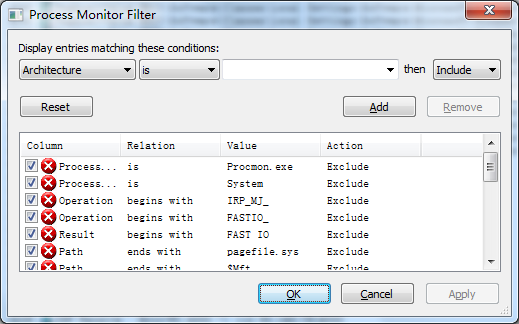
我們可以看到,最上面一排有四個下拉菜單字段,分別是"篩選條件類型"、"匹配法則"、"匹配字"、"篩選方法"。篩選方法一般不要動,就選擇"include",也就是說把符合前面的條件的內容顯示出來,而將無關信息隱藏的意思。那么前三種如何設置呢?我們結合本實驗進行具體說明:
1. 由于是資源管理器操作的,所以先添加一個篩選條件,將 explorer.exe 進程的操作全部篩選出來,那就應該是"進程名(Process Name)""是(is)""explorer.exe":(輸入一個篩選條件后,記得點擊"Add"添加)
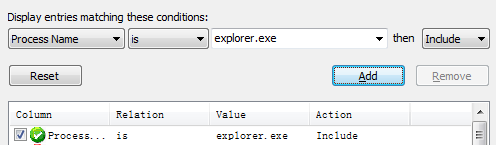
2. 由于我們的視圖保存操作一般是將信息保存在注冊表,而且是跟shell有關,所以我們相信注冊表的分支里面一定包含shell字樣,所以我們設置下一個篩選條件"路徑(Path)""包含(contains)""shell":

3. 最后,我們這個實驗是創建新文件夾,并且首次指定自定義視圖,因此系統應該是創建了一個新的注冊表鍵值,因此,我們最后添加條件"操作(Operation)""包含(contains)""創建(create)":

4. 制定好篩選規則并添加后,我們最后點擊對話框底部的OK按鈕應該用篩選,好了,現在就明顯地看見結果了:
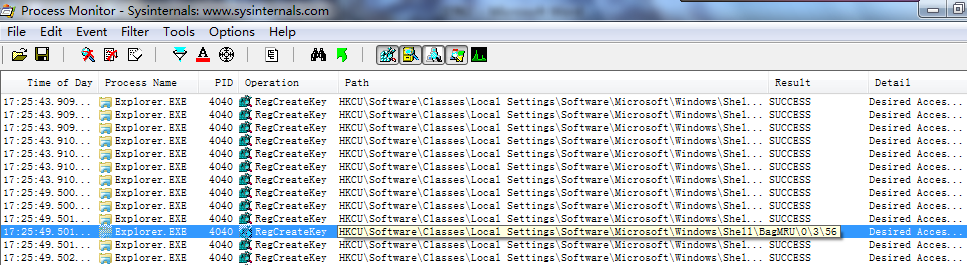
從結果中我們可以看出,跟這個有關的父鍵是HKCU\Software\Classes\Local Settings\Software\Microsoft\Windows\Shell\BagMRU,而實際保存視圖的鍵值為HKCU\Software\Classes\Local Settings\Software\Microsoft\Windows\Shell\BagMRU\0\3\56。因為 ProcMon 是跟隨時間記錄的,所以從上往下看,篩出來的注冊表歷經越來越深,最深的那個應該就是保存視圖的位置了,您可以右擊該條目,選擇"跳轉到(Jump To…)"開打開注冊表中的該位置,看看里面有什么信息。如果您不相信,可以做個驗證,就是先備份該鍵值,然后刪除它,看看是不是視圖信息丟失了呢?(注意,需要重啟explorer進程)
嘿嘿,其實這個case可以分析的更深入的,因為對應這個文件夾的具體視圖保存處并不是按照GUID分類的,那么系統是如何將這個保存位置(Shell\BagMRU\0\3\56)與文件夾(G:\testfolder)對應起來的呢?(即尋求文件夾視圖信息保存的機制結構)還有,鍵值與各視圖的對應關系如何呢?這里只是提供兩個更深的疑問,有興趣的同志們可以繼續去做實驗求證,在這里我不再公布結果了,筆者告訴您,動動腦筋把實驗做下去,你是一定可以得到答案的~嘿嘿。
然后還要做一點說明,就是希望大家動手做實驗,這樣才能夠真正地保證各位能夠掌握工具的使用、掌握排錯思路。我在此承諾,只要是您根據上面的步驟做實驗,遇到任何問題請留言,我是一定會解答的。以后包含實驗的文章都是這樣,每篇文章最后的留言專門解答該文章中的實驗的疑問。
為了使實驗步驟連貫、讓您從大體上有個了解,我省去了很多解釋,在這里最后需要做幾點說明:
1. 思路是本實驗步驟之外的重中之重,為什么要一次加上上面那三個篩選條件才能篩出正確的結果呢?這就是排錯的思路。因為,我們知道這個操作是在資源管理器進行的,因此,肯定是先嘗試篩選出 explorer 進程。如果您不知道該操作有關的設置是保存在注冊表的,您也可以先根據首次的配置是需要創建配置文件的理解,按照篩選"創建(create)"操作先去篩選,不滿意再想辦法進一步篩選的。是您的思路在不斷組合,才能嘗試篩選出正確的結果,所以需要多實踐。就算您按照上面的最優步驟進行實驗,也強烈建議您每添加一個filter以后,先點擊OK按鈕看看即時的結果,然后再去添加下一個filter,再OK去看即時結果,直到得到正確結果,而且您還可以一個一個刪除filter來倒回來,這樣能夠讓您更好地理解為什么要這么篩選;
2. 對于各種案例的 ProcMon 分析,是需要一定的系統知識背景的,例如最簡單的,與分用戶配置有關的問題,那如果涉及到注冊表,您肯定是應該去篩選HKCU了,本例也是一樣,你得知道文件夾部分設置一般還保存在注冊表(舊有的_desktop.ini也行),才能少走彎路;
3. ProcMon 的其他篩選條件的使用,請自己摸索,您可以查看幫助文檔,其實不查看幫助,隨便搜集一些結果,然后嘗試一下,您也會懂的。學習工具的使用,最好的途徑就是摸索和實踐;
4. 對于生活中的大大小小的案例,按照思路也不一定能夠篩出正確結果,這就需要查閱一些知識庫,了解更多背景知識,并且做更多篩選嘗試,有時候,在不確定時還真得瀏覽上百條初篩的信息,肉眼尋求正確結果,再反向推導對于這類問題應該加何種篩選條件。
嗨,一激動說了太多,不過終于寫完了,可以上街吃飯了~呵呵
最后祝所有IT專業人士都能夠越來越有經驗,在職業發展的道路上更上一層樓!祝愿大家圣誕快樂,平安夜快樂平安!也提前祝大家元旦快樂!!!
中國十大杰出IT博客評選,最后七天!記得發動您的親朋好友幫我進行最后一波的投票吧,http://2010blog.51cto.com/1101031,麻煩大家每天都幫我投票吧,堅持到31日~多謝!每臺計算機每天只能投一票哦~千萬別違規,堅持每天投~~感謝!

佘華煜 (Eric Sheh),微軟 MVP,致力于為微軟 Windows 和 Office 用戶及 IT 專業人士提供更好的幫助與支持。 關注我的 新浪微博,加入 我要做電腦達人 微群,收聽每日 Office 效率提升秘籍~





 浙公網安備 33010602011771號
浙公網安備 33010602011771號